दिमाग के नक्शे बनाने और बड़े विचारों पर विचार-मंथन करने के लिए फ्रीफॉर्म एक उत्कृष्ट उपकरण है। आप टूल का उपयोग तब तक कर सकते हैं जब तक आपके पास कम से कम iOS/iPadOS 16.1 या macOS Ventura 13.1 डाउनलोड किया हुआ Apple डिवाइस हो। इसके अलावा, आप इसे स्वयं और दूसरों के साथ काम करते समय उपयोग कर सकते हैं।
संबंधित पढ़ना:
- फ्रीफॉर्म रिव्यू: क्या यह इस्तेमाल करने लायक है?
- फ़्रीफ़ॉर्म कैनवस कैसे बनाएं, नाम बदलें और हटाएं
- फ्रीफॉर्म काम नहीं कर रहा है? यहां बताया गया है कि इसे कैसे ठीक किया जाए
- अपने फ़्रीफ़ॉर्म प्रोजेक्ट को दूसरों के साथ कैसे साझा करें
- फ्रीफॉर्म के लिए सर्वश्रेष्ठ टिप्स और ट्रिक्स देखें
फ़्रीफ़ॉर्म में, आप उन कैनवस को पसंदीदा के रूप में जोड़ सकते हैं जिन तक आप आसानी से पहुँचना चाहते हैं। आप यह कैसे करते हैं यह आपके डिवाइस पर निर्भर करता है - और आज, हम आपको दिखाएंगे कि iPhone, iPad और Mac के लिए कैसे करें।
आईओएस और आईपैड पर फ्रीफॉर्म में पसंदीदा कैसे जोड़ें I
फ़्रीफ़ॉर्म में पसंदीदा जोड़ना आपके iPhone और iPad पर समान है। नीचे दिए गए निर्देशों का आपको पालन करने की आवश्यकता है:
1. फ्रीफॉर्म खोलें और उस कैनवास को देखें जिसे आप पसंदीदा के रूप में जोड़ना चाहते हैं।
2. ड्रॉपडाउन मेनू दिखाई देने तक कैनवास पर टैप करके रखें।
3. जब आप ड्रॉपडाउन मेनू देखते हैं, तो चुनें पसंदीदा.
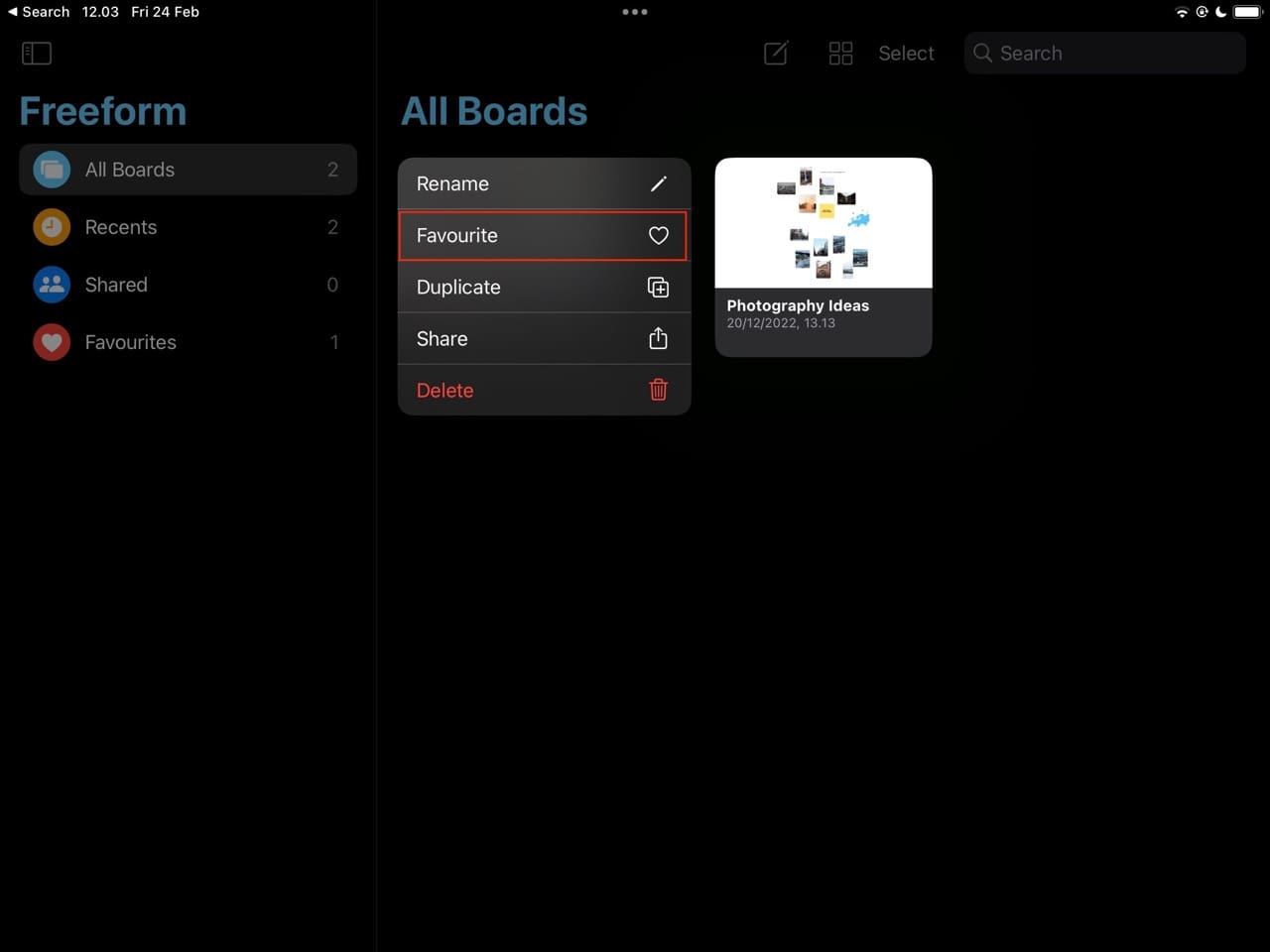
एक बार जब आप अपने पसंदीदा में एक कैनवास जोड़ लेते हैं, तो आप इसे अपने में पा सकते हैं पसंदीदा टैब। अपने आईफोन पर, आपको बाएं तीर के साथ ऊपर बाईं ओर फ्रीफॉर्म राइटिंग पर क्लिक करना होगा। यदि आप iPad का उपयोग कर रहे हैं, तो आप शीर्ष बाईं ओर स्थित सूची आइकन का चयन करके साइडबार को दृश्यमान बना सकते हैं।
मैक के लिए फ्रीफॉर्म में पसंदीदा कैसे जोड़ें I
मैक पर फ्रीफॉर्म पसंदीदा जोड़ना आईओएस और आईपैड से अलग है - लेकिन साथ ही, यह मुश्किल नहीं है। ये कदम आपको वांछित परिणाम प्राप्त करने में मदद करेंगे:
1. फ्रीफॉर्म खोलें और उस कैनवास को देखें जिसे आप अपने पसंदीदा में जोड़ना चाहते हैं।
2. कैनवास के बाएं कोने में, आपको एक छोटा दिल का आइकन दिखाई देगा। जब यह दिखाई दे, तो उस पर क्लिक करें।

आप बाईं ओर के टूलबार में पसंदीदा टैब पर जाकर अपने पसंदीदा कैनवस तक पहुंच सकते हैं। यदि आप कुछ नहीं देख सकते हैं, तो आप - जैसे अपने iPad पर - सब कुछ विस्तृत करने के लिए सूची आइकन पर क्लिक कर सकते हैं।
आईओएस और आईपैड पर फ्रीफॉर्म में पसंदीदा कैसे हटाएं
फ़्रीफ़ॉर्म में पसंदीदा हटाना iPhone और iPad पर समान है, और प्रक्रिया बहुत कठिन नहीं है। नीचे, आपको वे निर्देश मिलेंगे जिनका आपको पालन करना चाहिए:
1. फ़्रीफ़ॉर्म में वह कैनवास ढूंढें जिसे आप अपने पसंदीदा से हटाना चाहते हैं।
2. कैनवास पर टैप करके रखें।
3. जब ड्रॉपडाउन मेनू दिखाई दे, तो चुनें नापसंद करें.
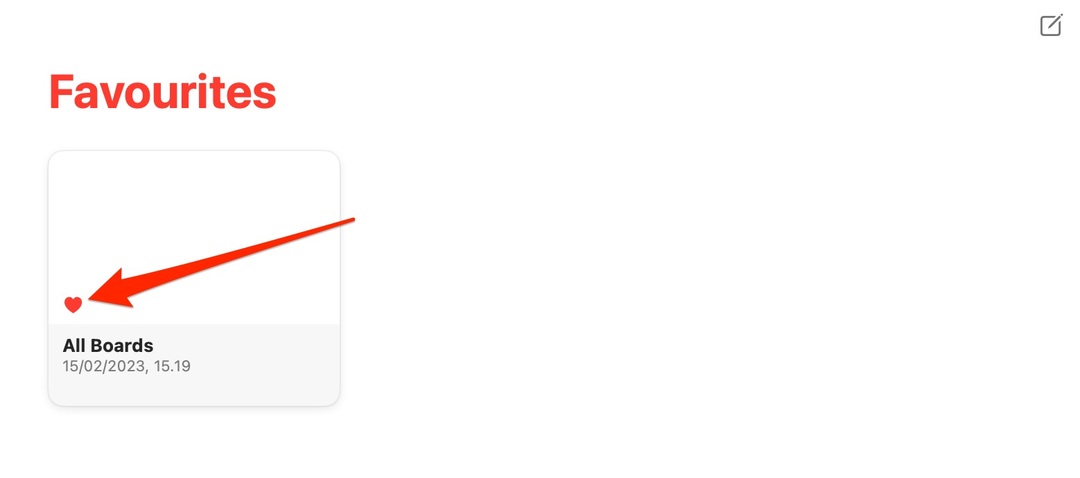
आप अपने कैनवस को हटाने के बाद उन्हें पसंदीदा टैब से एक्सेस नहीं कर पाएंगे। हालांकि आप जा सकते हैं सभी बोर्ड और इसके बजाय वहां अपने कैनवस खोजें।
मैक के लिए फ्रीफॉर्म में पसंदीदा कैसे हटाएं
मैक उपकरणों पर फ्रीफॉर्म में पसंदीदा को हटाना बहुत आसान है। उस कैनवास को देखें जिस पर आप यह क्रिया करना चाहते हैं; इसके लिए पसंदीदा टैब पर जाना सबसे सरल विकल्प है।
जब आप फ्रीफॉर्म कैनवास देखते हैं जिसे आप अपने पसंदीदा से हटाना चाहते हैं, तो आपको एक लाल दिल वाला आइकन दिखाई देगा। बस इस पर क्लिक करें और आपका कंप्यूटर बाकी काम कर देगा।
अपने iPhone और iPad की तरह, आप अभी भी इन फ़्रीफ़ॉर्म कैनवस तक पहुंच सकते हैं; आपको इसके बजाय केवल सभी बोर्ड अनुभाग में जाने की आवश्यकता होगी।
फ़्रीफ़ॉर्म में पसंदीदा जोड़ना और हटाना आसान है
फ्रीफॉर्म के सभी प्रकार के लोगों के लिए बहुत सारे उपयोग हैं, और पसंदीदा जोड़ना आपके कैनवस को व्यवस्थित करने का एक प्रभावी तरीका है। ऐसा करना बहुत सरल है, और अब आपको अपने iPhone, iPad और Mac पर इसे करने के लिए आवश्यक सभी जानकारी मिल गई है।
यदि आप बाद में निर्णय लेते हैं कि आप अपने पसंदीदा से एक कैनवास हटाना चाहते हैं, तो आपको बहुत कुछ करने की आवश्यकता नहीं है। यह प्रक्रिया iOS और iPad की तुलना में Mac पर थोड़ी भिन्न होती है, लेकिन आप इसे कहीं भी करते हैं, इस पर ध्यान दिए बिना, इन क्रियाओं को करना सरल है।

डैनी एक स्वतंत्र लेखक हैं जो एक दशक से अधिक समय से Apple उत्पादों का उपयोग कर रहे हैं। उन्होंने वेब पर कुछ सबसे बड़े प्रौद्योगिकी प्रकाशनों के लिए लिखा है और पहले अपना मार्ग बनाने से पहले इन-हाउस लेखक के रूप में काम किया था। डैनी ब्रिटेन में पले-बढ़े, लेकिन अब अपने स्कैंडिनेवियाई आधार से तकनीक के बारे में लिखते हैं।